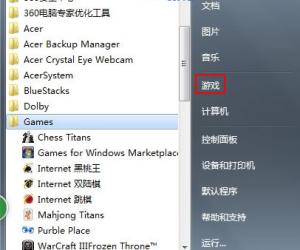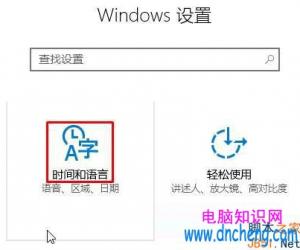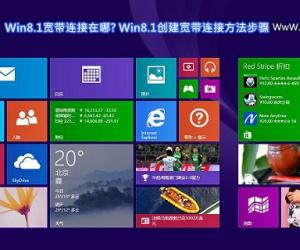win7系统怎么调节屏幕分辨率 怎么调整更改Win7的屏幕分辨率
发布时间:2017-10-24 10:34:43作者:知识屋
win7系统怎么调节屏幕分辨率 怎么调整更改Win7的屏幕分辨率 我们在使用电脑的时候,总是会遇到很多的电脑难题。当我们在遇到了win7分辨率怎么调的时候,那么我们应该怎么办呢?今天就一起来跟随知识屋的小编看看怎么解决的吧。
win7分辨率怎么调?
1、首先第一步我们需要做的就是进入到电脑的桌面上,然后在桌面上找到一处空白的位置,找到以后直接使用电脑的鼠标进行右键点击操作,这个时候就会弹出一个选项列表,直接对里面的屏幕分辨率进行点击操作就可以了,然后继续进行下一步的操作。
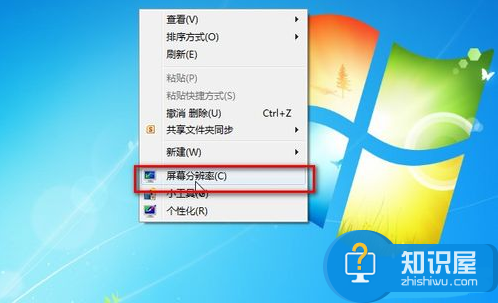
2、当我们在完成了上面的操作步骤以后,现在已经进入到了电脑的屏幕分辨率的页面中了,我们还可以通过电脑中的控制面板中找到显示,然后也可以打开屏幕的分辨率。
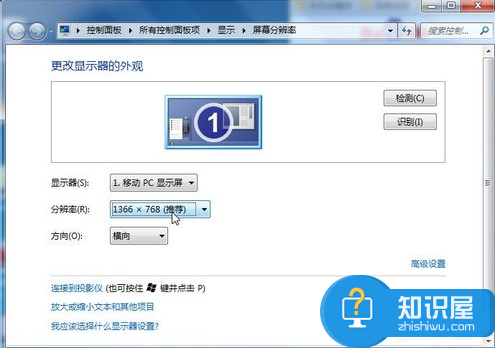
3、这个时候我们就可以在这个页面的红框的位置,直接将分辨率的移动滑块移到对上面的位置,这个时候就是最高的分辨率的,直接进行应用,这个时候我们就会看到电脑黑屏了,但是没关系这个就是正在切换的过程。
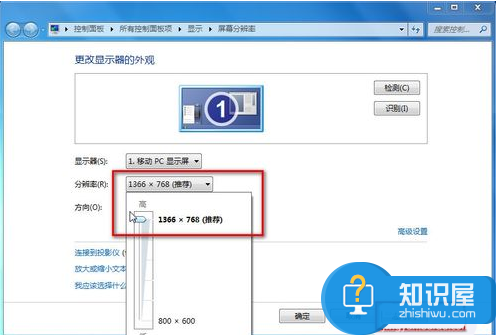
4、这个时候我们会看到电脑跳出了一个页面,直接进行保存就可以了,这就是全部的操作过程了,是不是很简单呢?
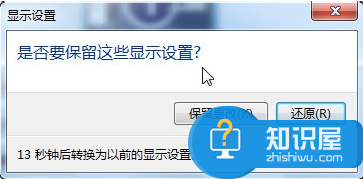
知识阅读
软件推荐
更多 >-
1
 一寸照片的尺寸是多少像素?一寸照片规格排版教程
一寸照片的尺寸是多少像素?一寸照片规格排版教程2016-05-30
-
2
新浪秒拍视频怎么下载?秒拍视频下载的方法教程
-
3
监控怎么安装?网络监控摄像头安装图文教程
-
4
电脑待机时间怎么设置 电脑没多久就进入待机状态
-
5
农行网银K宝密码忘了怎么办?农行网银K宝密码忘了的解决方法
-
6
手机淘宝怎么修改评价 手机淘宝修改评价方法
-
7
支付宝钱包、微信和手机QQ红包怎么用?为手机充话费、淘宝购物、买电影票
-
8
不认识的字怎么查,教你怎样查不认识的字
-
9
如何用QQ音乐下载歌到内存卡里面
-
10
2015年度哪款浏览器好用? 2015年上半年浏览器评测排行榜!